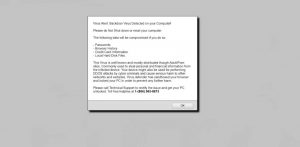Haben Sie Pop-ups seit einiger Zeit erleben die folgende Angabe „Virus Alert: Backdoor-Virus auf Ihrem Computer erkannt“? Eine solche Pop-ups sind in der Regel persistent und kann sogar Ihrem Browser in ihrem Versuch, sperren Sie dazu verleiten, eine Telefonnummer für den technischen Support zu. Wie Sie wahrscheinlich schon erraten haben - das ist ein Tech-Support-Betrug.
Der Aufruf der vorgesehenen Anzahl 1-(866) 563-8673 wird keine Probleme beheben und zu weiteren Komplikationen führen kann. Lesen Sie weiter, um mehr Details über das erfahren „Virus Alert: Backdoor-Virus auf Ihrem Computer erkannt“ Tech-Support-Betrug und wie man damit umgehen.

Threat Zusammenfassung
| Name | Virus Alert: Backdoor-Virus auf Ihrem Computer erkannt |
| Art | Tech Support Scam |
| kurze Beschreibung | Ein Pop-up schiebt gefälschte Virenwarnung, die Ihren Computer behauptet, durch eine Hintertür gefährdet. Das Endziel solcher Betrügereien ist, Sie zu erschrecken in eine gefälschte Tech-Support-Telefonnummer anrufen. |
| Symptome | Die Meldung „Virus Alert: Backdoor-Virus auf Ihrem Computer erkannt“erscheint in Ihrem Browser, eine gefälschte Meldung in Versuch angezeigt, die Sie dazu verleiten, eine Telefonnummer anrufen. |
| Verteilungsmethode | Freeware Installateure, Verdächtige Seiten, Weiterleitungen, Trojanisches Pferd |
| Detection Tool |
Überprüfen Sie, ob Ihr System von Malware betroffen ist
Herunterladen
Malware Removal Tool
|
| Benutzererfahrung | Abonnieren Sie unseren Forum zu Besprechen Virus Alert: Backdoor-Virus auf Ihrem Computer erkannt. |

„Virus Alert: Backdoor-Virus auf Ihrem Computer erkannt“ – Warum ich es habe?
„Virus Alert: Backdoor-Virus auf Ihrem Computer erkannt“ ein Pop-up, dass gefälschte Virenalarmmeldungen, um zeigt Sie dazu zu verleiten, eine gefälschte Tech-Support-Nummer für den Kundendienst wenden.
Der Betrug versucht, den Benutzer in Aufruf der zu erschrecken 1-(866) 563-8673 Anzahl. Die Betrüger behaupten, dass, wenn der Benutzer heruntergefahren ihre Computer, Folgende Daten werden beeinträchtigt:
– Passwörter;
– Browser Historien;
– Kreditkarteninformation;
– Lokale Festplatte Dateien.
Hier ist der Rest von Betrug Nachricht, die als typische Scareware wirkt:
Dieser Virus ist gut bekannt und vor allem durch Erwachsene / Porno-Sites verteilt. zu stehlen persönliche und finanzielle Informationen aus dem infizierten Gerät häufig verwendeten. Ihr Gerät kann auch zur Durchführung von DDoS-Angriffe von Cyberkriminellen und verursachen schwere Schäden für andere Netzwerke und Websites verwendet werden. Virus Verteidiger haben Ihren Browser Sandbox und verriegelten Ihren PC, um eine weitere Schädigung zu verhindern.
Bitte rufen Sie den technischen Support, um das Problem zu beheben und erhalten Sie Ihren PC freigeschaltet. Gebührenfreie Hotline an 1-(866) 563-8673.
Das ist natürlich ein geschickt geschrieben Betrug, der den Benutzer zu erschrecken versucht, durch „Backdoor“ als Bedrohung sowie Erwachsenen- und Pornoseiten und DDoS-Attacken. Die Betrüger behaupten auch, dass ein vermeintlicher „Virus Verteidiger“ des Browsers Opfer Sandbox hat und verriegelt ihre Computer, um weiteren Schaden zu verhindern,. Jedoch, das ist nicht wahr und ist nur ein geschickter Versuch, das Opfer des „gebührenfreie Hotline“ rufen, um bei 1-(866) 563-8673.
Sie fragen sich sicher, warum Sie dieses Pop-up sehen Scareware Nachricht in Ihrem Browser. Die Fälschung „Virus Alert: Backdoor-Virus auf Ihrem Computer erkannt“ Alarm möglicherweise auf Ihrem Computer über verschiedene Vertriebstechniken gelandet. In den meisten der registrierten Fälle die gefälschte Pop-up-Warnung wird angezeigt, während Sie im Internet surfen, was bedeutet, dass es in den Code einer verdächtigen Webseite injiziert wurden, können Sie besucht haben.
Auch, bedenken Sie, dass die Links zu solchen Seiten kann über Malvertising Kampagnen verteilt werden, Instant Messaging-Dienste, oder Website Umleitungen. Ein einziger Besuch einer kompromittierten Web-Seite kann diesen persistenten Pop-up-Betrug auslösen.
Außerdem, Programme von Drittanbietern können den Betrug liefern, indem Sie in trickst ein potenziell unerwünschtes Programm installieren. Solche Programme sind in der Regel mit anderer Freeware und angeblich nützlicher Software zu kommen, gebündelt.
Die Installateure dieser Software-Programme, jedoch, oft haben zusätzliche Komponenten, die standardmäßig installiert werden möglicherweise nicht ordnungsgemäß offengelegt werden oder kann eingestellt werden. Eine allgemeine Beratung ist immer um sicherzustellen, dass die erweiterten oder Konfigurationsoptionen im Setup des Programms Sie planen, lokalisieren und zu installierenden.

Wie Entfernen von „Virus Alert: Backdoor-Virus auf Ihrem Computer erkannt“
Im Folgenden sind alle Schritte aufgelistet, die Ihnen helfen zu entfernen „Virus Alert: Backdoor-Virus auf Ihrem Computer erkannt“ Tech-Support-Betrug vollständig von einem betroffenen Chrome, Mozilla, Forscher, oder Safari-Browser. Sie können wählen, ob einem manuelle oder eine automatische Entfernungs Anleitung folgen. Sobald Sie die manuelle Entfernung abzuschließen, einige übrig gebliebene Dateien können auf dem System verbleiben, so können Sie Ihr System mit einem Anti-Malware-Tool scannen.
- Fenster
- Mac OS X
- Google Chrome
- Mozilla Firefox
- Microsoft Edge-
- Safari
- Internet Explorer
- Stop-Popups stoppen
So entfernen Sie Virus Alert: Auf Ihrem Computer unter Windows erkannter Backdoor-Virus.
Schritt 1: Scan für Viruswarnung: Backdoor-Virus auf Ihrem Computer erkannt mit SpyHunter Anti-Malware-Tool



Schritt 2: Starten Sie Ihren PC im abgesicherten Modus





Schritt 3: Deinstallieren Sie Virus Alert: Backdoor-Virus auf Ihrem Computer erkannt und zugehörige Software unter Windows
Deinstallationsschritte für Windows 11



Deinstallationsschritte für Windows 10 und ältere Versionen
Hier ist ein Verfahren, in wenigen einfachen Schritten der in der Lage sein sollte, die meisten Programme deinstallieren. Egal ob Sie mit Windows arbeiten 10, 8, 7, Vista oder XP, diese Schritte werden den Job zu erledigen. Ziehen Sie das Programm oder den entsprechenden Ordner in den Papierkorb kann eine sehr schlechte Entscheidung. Wenn Sie das tun, Bits und Stücke des Programms zurückbleiben, und das kann zu instabilen Arbeit von Ihrem PC führen, Fehler mit den Dateitypzuordnungen und anderen unangenehmen Tätigkeiten. Der richtige Weg, um ein Programm von Ihrem Computer zu erhalten, ist es zu deinstallieren. Um das zu tun:


 Folgen Sie den Anweisungen oben und Sie werden erfolgreich die meisten Programme deinstallieren.
Folgen Sie den Anweisungen oben und Sie werden erfolgreich die meisten Programme deinstallieren.
Schritt 4: Bereinigen Sie alle Register, Created by Virus Alert: Backdoor Virus Detected on your Computer on Your PC.
Die in der Regel gezielt Register von Windows-Rechnern sind die folgenden:
- HKEY_LOCAL_MACHINE Software Microsoft Windows Currentversion Run
- HKEY_CURRENT_USER Software Microsoft Windows Currentversion Run
- HKEY_LOCAL_MACHINE Software Microsoft Windows Currentversion RunOnce
- HKEY_CURRENT_USER Software Microsoft Windows Currentversion RunOnce
Sie können auf sie zugreifen, indem Sie den Windows-Registrierungs-Editor und löschen Sie alle Werte öffnen, von Virus Alert erstellt: Backdoor-Virus auf Ihrem Computer erkannt dort. Dies kann passieren, darunter indem Sie die Schritte:


 Spitze: Um einen Virus erstellten Wert zu finden, Sie können sich auf der rechten Maustaste und klicken Sie auf "Ändern" um zu sehen, welche Datei es wird ausgeführt. Ist dies der Virus Speicherort, Entfernen Sie den Wert.
Spitze: Um einen Virus erstellten Wert zu finden, Sie können sich auf der rechten Maustaste und klicken Sie auf "Ändern" um zu sehen, welche Datei es wird ausgeführt. Ist dies der Virus Speicherort, Entfernen Sie den Wert.
Video-Entfernungsanleitung für Virus Alert: Backdoor-Virus auf Ihrem Computer erkannt (Fenster).
Befreien Sie sich von Virus Alert: Auf Ihrem Computer unter Mac OS X erkannter Backdoor-Virus.
Schritt 1: Deinstallieren Sie Virus Alert: Backdoor-Virus auf Ihrem Computer erkannt und entfernen Sie die zugehörigen Dateien und Objekte





Ihr Mac zeigt Ihnen dann eine Liste der Elemente, die automatisch gestartet werden, wenn Sie sich einloggen. Suchen Sie nach verdächtigen Anwendungen identisch oder ähnlich Virus Alert: Backdoor-Virus auf Ihrem Computer erkannt. Überprüfen Sie die App, die Sie vom Laufen automatisch beenden möchten und wählen Sie dann auf der Minus ("-") Symbol, um es zu verstecken.
- Gehe zu Finder.
- In der Suchleiste den Namen der Anwendung, die Sie entfernen möchten,.
- Oberhalb der Suchleiste ändern, um die zwei Drop-Down-Menüs "Systemdateien" und "Sind inklusive" so dass Sie alle Dateien im Zusammenhang mit der Anwendung sehen können, das Sie entfernen möchten. Beachten Sie, dass einige der Dateien nicht in der App in Beziehung gesetzt werden kann, so sehr vorsichtig sein, welche Dateien Sie löschen.
- Wenn alle Dateien sind verwandte, halte das ⌘ + A Tasten, um sie auszuwählen und fahren sie dann zu "Müll".
In Fall können Sie nicht Virus Alert entfernen: Backdoor-Virus auf Ihrem Computer erkannt über Schritt 1 über:
Für den Fall, können Sie nicht die Virus-Dateien und Objekten in Ihren Anwendungen oder an anderen Orten finden wir oben gezeigt haben, Sie können in den Bibliotheken Ihres Mac für sie manuell suchen. Doch bevor dies zu tun, bitte den Disclaimer unten lesen:



Sie können den gleichen Vorgang mit den folgenden anderen wiederholen Bibliothek Verzeichnisse:
→ ~ / Library / Launchagents
/Library / LaunchDaemons
Spitze: ~ ist es absichtlich, denn es führt mehr LaunchAgents- zu.
Schritt 2: Scan für und Virus Alert entfernen: Backdoor Virus Detected on your Computer-Dateien von Ihrem Mac
Wenn Sie mit Problemen konfrontiert, auf Ihrem Mac als Folge unerwünschten Skripte und Programme wie Virus Alert: Backdoor-Virus auf Ihrem Computer erkannt, der empfohlene Weg, um die Bedrohung zu beseitigen ist durch ein Anti-Malware-Programm. SpyHunter für Mac bietet erweiterte Sicherheitsfunktionen sowie andere Module, die die Sicherheit Ihres Mac verbessern und ihn in Zukunft schützen.
Video-Entfernungsanleitung für Virus Alert: Backdoor-Virus auf Ihrem Computer erkannt (Mac)
Entfernen Sie Virus Alert: Auf Ihrem Computer von Google Chrome erkannter Backdoor-Virus.
Schritt 1: Starten Sie Google Chrome und öffnen Sie das Drop-Menü

Schritt 2: Bewegen Sie den Mauszeiger über "Werkzeuge" und dann aus dem erweiterten Menü wählen "Extensions"

Schritt 3: Aus der geöffneten "Extensions" Menü suchen Sie die unerwünschte Erweiterung und klicken Sie auf den "Entfernen" Taste.

Schritt 4: Nach der Erweiterung wird entfernt, Neustart von Google Chrome durch Schließen sie aus dem roten "X" Schaltfläche in der oberen rechten Ecke und starten Sie es erneut.
Virusalarm löschen: Auf Ihrem Computer von Mozilla Firefox erkannter Backdoor-Virus.
Schritt 1: Starten Sie Mozilla Firefox. Öffnen Sie das Menü Fenster:

Schritt 2: Wählen Sie das "Add-ons" Symbol aus dem Menü.

Schritt 3: Wählen Sie die unerwünschte Erweiterung und klicken Sie auf "Entfernen"

Schritt 4: Nach der Erweiterung wird entfernt, Neustart Mozilla Firefox durch Schließen sie aus dem roten "X" Schaltfläche in der oberen rechten Ecke und starten Sie es erneut.
Deinstallieren Sie Virus Alert: Von Microsoft Edge auf Ihrem Computer erkannter Backdoor-Virus.
Schritt 1: Starten Sie den Edge-Browser.
Schritt 2: Öffnen Sie das Drop-Menü, indem Sie auf das Symbol in der oberen rechten Ecke klicken.

Schritt 3: Wählen Sie im Dropdown-Menü wählen "Extensions".

Schritt 4: Wählen Sie die mutmaßlich bösartige Erweiterung aus, die Sie entfernen möchten, und klicken Sie dann auf das Zahnradsymbol.

Schritt 5: Entfernen Sie die schädliche Erweiterung, indem Sie nach unten scrollen und dann auf Deinstallieren klicken.

Entfernen Sie Virus Alert: Von Safari auf Ihrem Computer erkannter Backdoor-Virus
Schritt 1: Starten Sie die Safari-App.
Schritt 2: Nachdem Sie den Mauszeiger an den oberen Rand des Bildschirms schweben, Klicken Sie auf den Safari-Text, um das Dropdown-Menü zu öffnen.
Schritt 3: Wählen Sie im Menü, klicke auf "Einstellungen".

Schritt 4: Danach, Wählen Sie die Registerkarte Erweiterungen.

Schritt 5: Klicken Sie einmal auf die Erweiterung, die Sie entfernen möchten.
Schritt 6: Klicken Sie auf 'Deinstallieren'.

Ein Popup-Fenster erscheint, die um Bestätigung zur Deinstallation die Erweiterung. Wählen 'Deinstallieren' wieder, und das Virus Alert: Backdoor-Virus auf Ihrem Computer erkannt werden entfernt.
Beseitigen Sie den Virenalarm: Backdoor-Virus, der von Internet Explorer auf Ihrem Computer erkannt wurde.
Schritt 1: Starten Sie Internet Explorer.
Schritt 2: Klicken Sie auf das Zahnradsymbol mit der Bezeichnung "Extras", um das Dropdown-Menü zu öffnen, und wählen Sie "Add-ons verwalten".

Schritt 3: Im Fenster 'Add-ons verwalten'.

Schritt 4: Wählen Sie die Erweiterung aus, die Sie entfernen möchten, und klicken Sie dann auf "Deaktivieren".. Ein Pop-up-Fenster wird angezeigt, Ihnen mitzuteilen, dass Sie die ausgewählte Erweiterung sind zu deaktivieren, und einige weitere Add-ons kann auch deaktiviert werden. Lassen Sie alle Felder überprüft, und klicken Sie auf 'Deaktivieren'.

Schritt 5: Nachdem die unerwünschte Verlängerung wurde entfernt, Starten Sie den Internet Explorer neu, indem Sie ihn über die rote Schaltfläche "X" in der oberen rechten Ecke schließen und erneut starten.
Entfernen Sie Push-Benachrichtigungen aus Ihren Browsern
Deaktivieren Sie Push-Benachrichtigungen von Google Chrome
So deaktivieren Sie Push-Benachrichtigungen im Google Chrome-Browser, folgen Sie bitte den nachstehenden Schritten:
Schritt 1: Gehe zu Einstellungen in Chrome.

Schritt 2: In den Einstellungen, wählen "Erweiterte Einstellungen":

Schritt 3: Klicken "Inhaltseinstellungen":

Schritt 4: Öffnen Sie “Benachrichtigungen":

Schritt 5: Klicken Sie auf die drei Punkte und wählen Sie Blockieren, Ändern oder Löschen Optionen:

Entfernen Sie Push-Benachrichtigungen in Firefox
Schritt 1: Gehen Sie zu Firefox-Optionen.

Schritt 2: Gehe zu den Einstellungen", Geben Sie "Benachrichtigungen" in die Suchleiste ein und klicken Sie auf "Einstellungen":

Schritt 3: Klicken Sie auf einer Site, auf der Benachrichtigungen gelöscht werden sollen, auf "Entfernen" und dann auf "Änderungen speichern".

Beenden Sie Push-Benachrichtigungen in Opera
Schritt 1: In der Oper, Presse ALT + P um zu Einstellungen zu gehen.

Schritt 2: In Einstellung suchen, Geben Sie "Inhalt" ein, um zu den Inhaltseinstellungen zu gelangen.

Schritt 3: Benachrichtigungen öffnen:

Schritt 4: Machen Sie dasselbe wie bei Google Chrome (unten erklärt):

Beseitigen Sie Push-Benachrichtigungen auf Safari
Schritt 1: Öffnen Sie die Safari-Einstellungen.

Schritt 2: Wählen Sie die Domain aus, von der Sie Push-Popups möchten, und wechseln Sie zu "Verweigern" von "ermöglichen".
Virus Alert: Backdoor Virus Detected on your Computer-FAQ
What Is Virus Alert: Backdoor-Virus auf Ihrem Computer erkannt?
Der Virenalarm: Backdoor Virus Detected on your Computer Threat ist Adware oder Browser Redirect Virus.
Es kann Ihren Computer erheblich verlangsamen und Werbung anzeigen. Die Hauptidee ist, dass Ihre Informationen wahrscheinlich gestohlen werden oder mehr Anzeigen auf Ihrem Gerät erscheinen.
Die Entwickler solcher unerwünschten Apps arbeiten mit Pay-per-Click-Schemata, um Ihren Computer dazu zu bringen, riskante oder verschiedene Arten von Websites zu besuchen, mit denen sie möglicherweise Geld verdienen. Aus diesem Grund ist es ihnen egal, welche Arten von Websites in den Anzeigen angezeigt werden. Dies macht ihre unerwünschte Software indirekt riskant für Ihr Betriebssystem.
What Are the Symptoms of Virus Alert: Backdoor-Virus auf Ihrem Computer erkannt?
Es gibt verschiedene Symptome, nach denen gesucht werden muss, wenn diese bestimmte Bedrohung und auch unerwünschte Apps im Allgemeinen aktiv sind:
Symptom #1: Ihr Computer kann langsam werden und allgemein eine schlechte Leistung aufweisen.
Symptom #2: Sie haben Symbolleisten, Add-Ons oder Erweiterungen in Ihren Webbrowsern, an die Sie sich nicht erinnern können.
Symptom #3: Sie sehen alle Arten von Anzeigen, wie werbefinanzierte Suchergebnisse, Popups und Weiterleitungen werden zufällig angezeigt.
Symptom #4: Auf Ihrem Mac installierte Apps werden automatisch ausgeführt und Sie können sich nicht erinnern, sie installiert zu haben.
Symptom #5: In Ihrem Task-Manager werden verdächtige Prozesse ausgeführt.
Wenn Sie eines oder mehrere dieser Symptome sehen, Dann empfehlen Sicherheitsexperten, Ihren Computer auf Viren zu überprüfen.
Welche Arten von unerwünschten Programmen gibt es??
Laut den meisten Malware-Forschern und Cyber-Sicherheitsexperten, Die Bedrohungen, die derzeit Ihr Gerät beeinträchtigen können, können sein betrügerische Antivirensoftware, Adware, Browser-Hijacker, Clicker, gefälschte Optimierer und alle Formen von PUPs.
Was tun, wenn ich eine habe "Virus" wie Virus Alert: Backdoor-Virus auf Ihrem Computer erkannt?
Mit wenigen einfachen Aktionen. Zuallererst, Befolgen Sie unbedingt diese Schritte:
Schritt 1: Finden Sie einen sicheren Computer und verbinden Sie es mit einem anderen Netzwerk, nicht der, mit dem Ihr Mac infiziert war.
Schritt 2: Ändern Sie alle Ihre Passwörter, ausgehend von Ihren E-Mail-Passwörtern.
Schritt 3: Aktivieren Zwei-Faktor-Authentifizierung zum Schutz Ihrer wichtigen Konten.
Schritt 4: Rufen Sie Ihre Bank an Ändern Sie Ihre Kreditkartendaten (Geheim Code, usw.) wenn Sie Ihre Kreditkarte für Online-Einkäufe gespeichert oder mit Ihrer Karte Online-Aktivitäten durchgeführt haben.
Schritt 5: Stellen Sie sicher, dass Rufen Sie Ihren ISP an (Internetprovider oder -anbieter) und bitten Sie sie, Ihre IP-Adresse zu ändern.
Schritt 6: Ändere dein WLAN Passwort.
Schritt 7: (Fakultativ): Stellen Sie sicher, dass Sie alle mit Ihrem Netzwerk verbundenen Geräte auf Viren prüfen und diese Schritte wiederholen, wenn sie betroffen sind.
Schritt 8: Installieren Sie Anti-Malware Software mit Echtzeitschutz auf jedem Gerät, das Sie haben.
Schritt 9: Versuchen Sie, keine Software von Websites herunterzuladen, von denen Sie nichts wissen, und halten Sie sich von diesen fern Websites mit geringer Reputation im allgemeinen.
Wenn Sie diese Empfehlungen befolgen, Ihr Netzwerk und alle Geräte werden erheblich sicherer gegen Bedrohungen oder informationsinvasive Software und auch in Zukunft virenfrei und geschützt.
How Does Virus Alert: Backdoor Virus Detected on your Computer Work?
Einmal installiert, Virus Alert: Backdoor Virus Detected on your Computer can Daten sammeln Verwendung Tracker. Bei diesen Daten handelt es sich um Ihre Surfgewohnheiten, B. die von Ihnen besuchten Websites und die von Ihnen verwendeten Suchbegriffe. Sie werden dann verwendet, um Sie gezielt mit Werbung anzusprechen oder Ihre Informationen an Dritte zu verkaufen.
Virus Alert: Backdoor Virus Detected on your Computer can also Laden Sie andere Schadsoftware auf Ihren Computer herunter, wie Viren und Spyware, Dies kann dazu verwendet werden, Ihre persönlichen Daten zu stehlen und riskante Werbung anzuzeigen, die möglicherweise auf Virenseiten oder Betrug weiterleiten.
Is Virus Alert: Backdoor Virus Detected on your Computer Malware?
Die Wahrheit ist, dass Welpen (Adware, Browser-Hijacker) sind keine Viren, kann aber genauso gefährlich sein da sie Ihnen möglicherweise Malware-Websites und Betrugsseiten anzeigen und Sie dorthin weiterleiten.
Viele Sicherheitsexperten klassifizieren potenziell unerwünschte Programme als Malware. Dies liegt an den unerwünschten Effekten, die PUPs verursachen können, B. das Anzeigen störender Werbung und das Sammeln von Benutzerdaten ohne das Wissen oder die Zustimmung des Benutzers.
Über die Virenwarnung: Backdoor-Virus auf Ihrer Computerrecherche entdeckt
Die Inhalte, die wir auf SensorsTechForum.com veröffentlichen, diese Virenwarnung: Backdoor Virus Detected on your Computer enthält eine Anleitung zur Entfernung, ist das Ergebnis umfangreicher Recherchen, harte Arbeit und die Hingabe unseres Teams, Ihnen zu helfen, das Spezifische zu entfernen, Adware-bezogenes Problem, und stellen Sie Ihren Browser und Ihr Computersystem wieder her.
Wie haben wir die Recherche zu Virus Alert durchgeführt?: Backdoor-Virus auf Ihrem Computer erkannt?
Bitte beachten Sie, dass unsere Forschung auf unabhängigen Untersuchungen basiert. Wir stehen in Kontakt mit unabhängigen Sicherheitsforschern, Dank dessen erhalten wir täglich Updates über die neueste Malware, Adware, und Browser-Hijacker-Definitionen.
Weiter, die Forschung hinter dem Virus Alert: Backdoor Virus Detected on your Computer threat is backed with Virustotal.
Um diese Online-Bedrohung besser zu verstehen, Bitte lesen Sie die folgenden Artikel, die sachkundige Details bieten.